Die Windows Update Delivery Optimization gibt Ihnen das Recht, Updates aus verschiedenen Quellen herunterzuladen. Aus diesem Grund muss Ihr System nicht zum Microsoft-Server gehen, um das Update herunterzuladen, sondern lädt es von anderen Computern im Netzwerk herunter. Dieser Übermittlungsoptimierungscache wird auf dem Standardlaufwerk gespeichert, sodass Sie je nach Größe Ihrer Laufwerke möglicherweise den Speicherort ändern möchten. In diesem Artikel zeigen wir Ihnen, wie es geht Cache-Laufwerk für die Übermittlungsoptimierung ändern zum Windows- und Store-App-Updates unter Windows 11/10.
Es kann mehrere Gründe geben, warum Sie den Standort ändern möchten. Der Vorteil ist, dass es ziemlich einfach ist. Microsoft hat eine integrierte Richtlinie, Cache-Laufwerk ändern, Dinge für Sie zu vereinfachen.
Cache-Laufwerk für die Übermittlungsoptimierung für Windows- und Store-App-Updates ändern
Dies sind zwei Methoden, mit denen wir das Delivery Optimization Cache Drive für Windows ändern und App-Updates in Windows 11/10 speichern werden.
- Vom Gruppenrichtlinien-Editor
- Durch den Registrierungseditor
Lassen Sie uns im Detail darüber sprechen.
1]Durch den Gruppenrichtlinien-Editor
Microsoft hat eine Richtlinie namens erstellt Cache-Laufwerk ändern , um den Speicherort des Optimierungscache-Laufwerks zu ändern. Also werden wir es ändern, um den Ort zu ändern.
Dafür öffnen Gruppenrichtlinien-Editor indem Sie es im Startmenü suchen und zum folgenden Ort navigieren.
Computerkonfiguration > Administrative Vorlagen > Windows-Komponenten > Übermittlungsoptimierung
Suchen Sie nun nach Cache-Laufwerk ändern, Doppelklicken Sie darauf, um die Richtlinie zu öffnen.
Auswählen Ermöglicht und in “Cache ändern Antrieb:” müssen Sie den Ort eingeben, an dem Ihr Cache gespeichert werden soll. Sie können es an einem beliebigen Ort speichern, sei es in einem Ordner, einem Laufwerk oder einer Umgebungsvariablen.
Auf diese Weise haben Sie Ihr Cache-Laufwerk für die Übermittlungsoptimierung mit dem Gruppenrichtlinien-Editor geändert.
Verwandt: Maximale Cache-Größe der Übermittlungsoptimierung für Updates ändern.
2]Durch den Registrierungseditor
Für Benutzer von Windows 10 Home ist der Registrierungs-Editor eine Alternative zum Gruppenrichtlinien-Editor. Wir werden also den Speicherort Ihres Delivery Optimization Cache damit ändern.
Starten Sie dazu Registierungseditor aus dem Startmenü und gehen Sie zum folgenden Ort.
Computer\HKEY_LOCAL_MACHINE\SOFTWARE\Policies\Microsoft\Windows\DeliveryOptimization
Wenn es keine gibt Lieferoptimierung Taste, Rechtsklick auf Windows, auswählen Neu > Schlüsselund nennen Sie es „DeliveryOptimization“.
Klicken Sie mit der rechten Maustaste auf Lieferoptimierung und auswählen Neu > Zeichenfolgenwert. Nennen Sie es jetzt „DOModifyCacheDrive“ und setze die Messwert an den Ort, an dem der Cache gespeichert werden soll.
So können Sie den Speicherort des Delivery Optimization Cache in Windows 11/10 ändern.
Lesen Sie weiter: Ändern Sie das maximale Cache-Alter der Windows Update-Übermittlungsoptimierung.




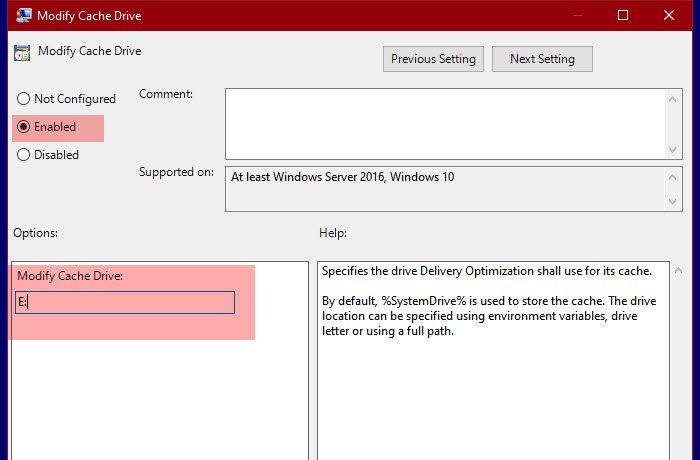


![Der Drucker hält während des Druckens ständig an [Fix]](https://static.futuriq.de/uploads/2024/05/Fix-Printer-keeps-pausing-during-printing-238x178.png)

